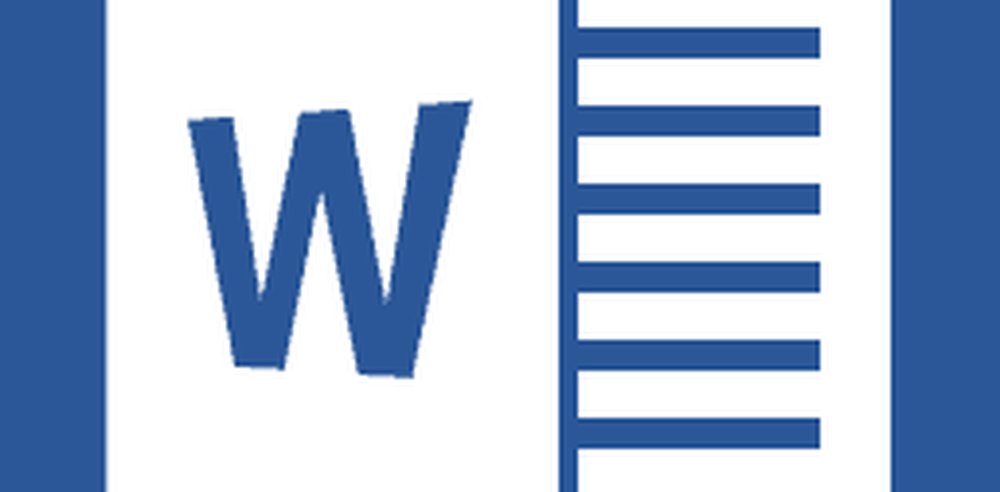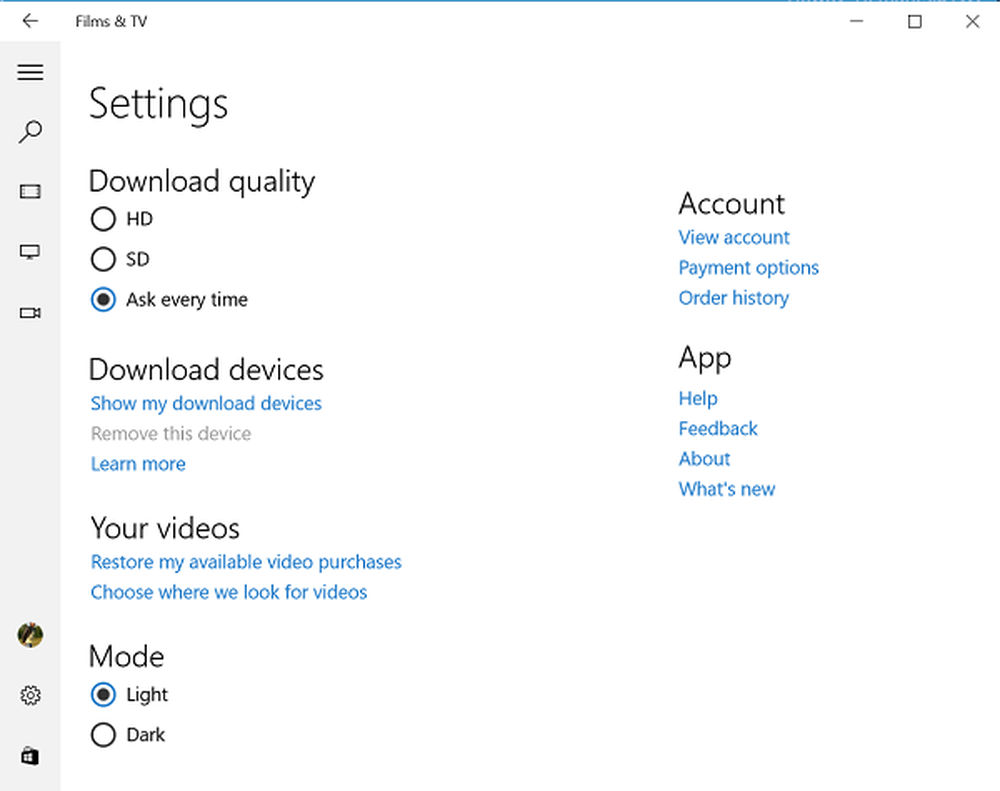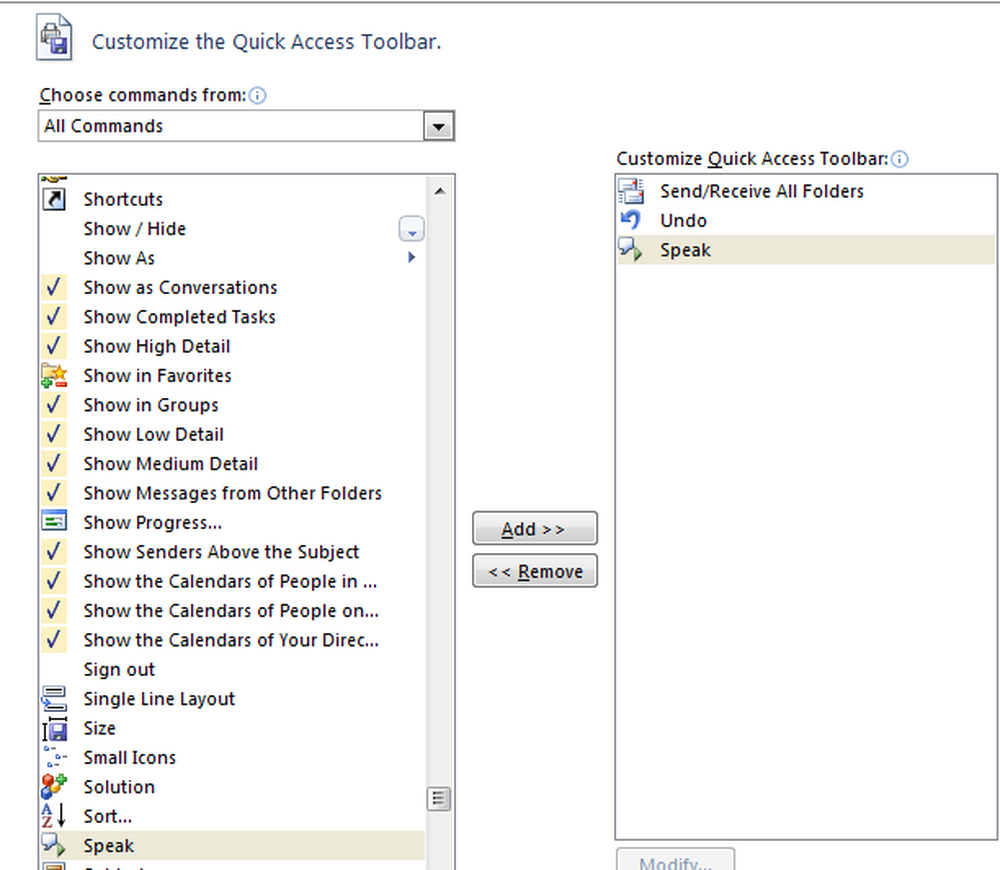Efectuați mesajele de e-mail Microsoft Outlook accesibile persoanelor cu dizabilități
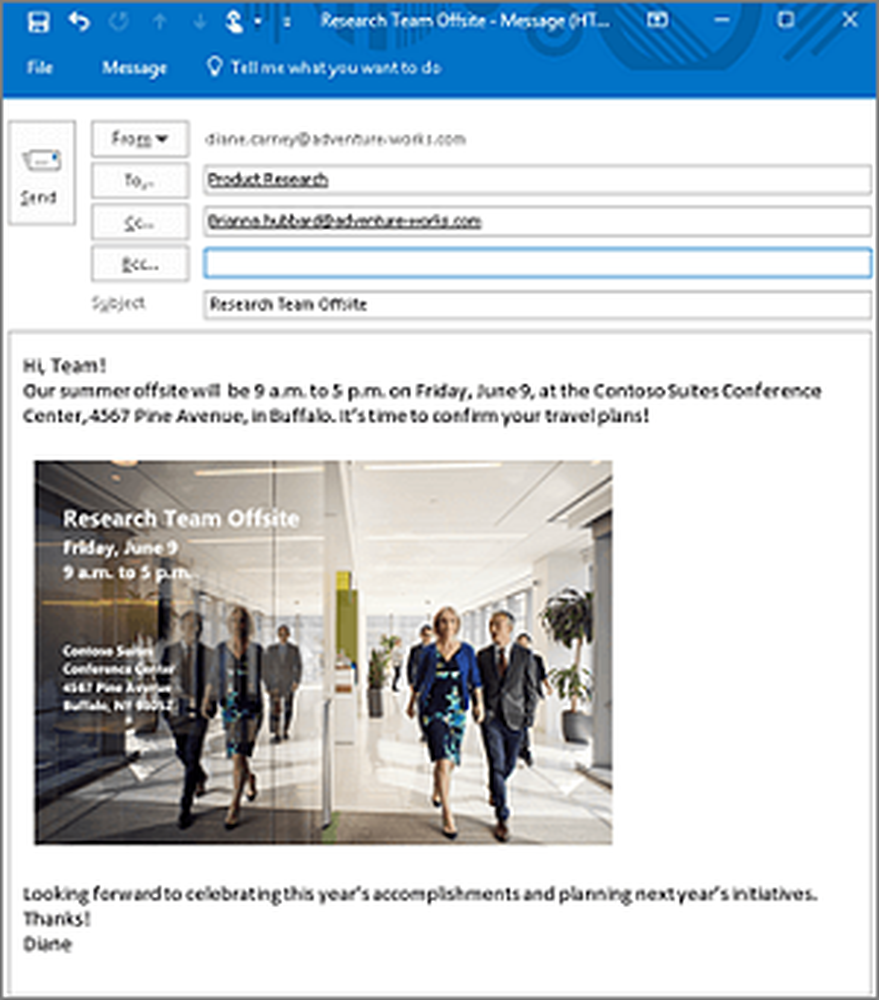
Persoanele care sunt altfel capabile sau cu deficiențe de vedere au dificultăți de citire și accesare a e-mailurilor. Microsoft crede că această problemă poate fi depășită. Persoanele care sunt provocate vizual pot înțelege mai ușor e-mailurile dvs. dacă le creați cu accesibilitate în minte. Microsoft Outlook include Facilități de accesibilitate care fac ca mesajele de e-mail să fie accesibile pentru persoanele cu deficiențe de vedere și persoane cu capacitate diferită.
Funcții de accesibilitate Microsoft Outlook
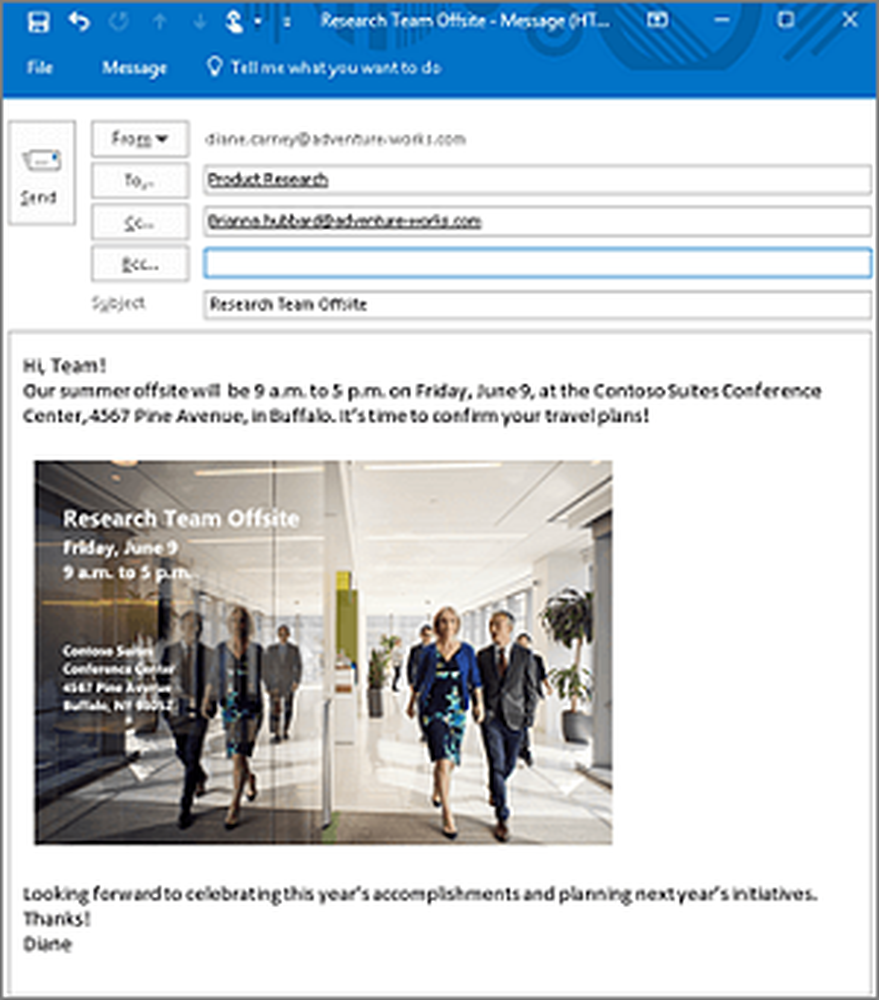
Asigurați-vă că e-mailurile Microsoft Outlook sunt accesibile persoanelor diferite
Includeți textul alternativ cu toate imaginile și tabelele
Alt text este de ajutor imens pentru cititorii de ecran asistivi sau browserele care au imagini dezactivate. Prin adăugarea unui alt text unei imagini, puteți transmite o semnificație unei persoane care, din anumite motive, nu o poate vedea. Microsoft Outlook vă permite să creați text alternativ (alt text sau Alt Text) pentru forme, imagini, diagrame, tabele sau alte obiecte din documentul dvs. Office.
Adăugați text la imagini
Faceți clic dreapta pe o imagine, selectați Format imagine și alegeți opțiunea "Layout & Properties" din lista opțiunilor afișate.
Apoi, selectați Text Alt (text, grafică SmartArt și altele)

Când ați terminat, dați modelului un titlu potrivit și adăugați o mică descriere.

Adăugați text de hyperlink și setări de ecran
Pentru a face acest lucru, selectați textul în care doriți să adăugați hyperlinkul, apoi faceți clic dreapta pe el.
Apoi, selectați opțiunea Hyperlink. Textul pe care l-ați selectat cu câteva secunde în urmă va fi afișat instantaneu în caseta Text pentru afișare. Acesta este textul hiperlinkului.
Dacă este necesar, puteți schimba textul hiperlinkului.
Când ați terminat, accesați caseta Adresă și introduceți adresa URL de destinație.
După aceea, selectați ScreenTip și, în caseta de text ScreenTip, introduceți un sfat de ecran.

Utilizați format de font accesibil
Selectați textul și alegeți fila Format text.
Apoi, în cadrul grupului Font, care vă permite să configurați diferite opțiuni (tipul fontului, mărimea, stilul și culoarea), selectați opțiunea corespunzătoare.
Utilizați culoarea fonturilor accesibile
Pentru a vă asigura că textul este vizibil în Mod înalt de contrast, utilizați setarea automată pentru culorile de fonturi. Pentru aceasta, selectați textul, alegeți Mesaj și apoi Culoare font.
Selectați Automat.

Utilizați stiluri de liste cu marcatori
Puteți crea liste cu marcatori plasând cursorul oriunde în e-mail și apoi alegeți fila "Formatare text".
Apoi, în grupul Paragraf, selectați butonul Bullet și introduceți fiecare element de glont din lista marcată.
Ajustați spațiul dintre propoziții și paragrafe
Reglați spațiul alb dintre propoziții și paragrafe prin selectarea textului și selectând din nou fila "Formatare text".
Apoi, în grupul Paragraf, în colțul din dreapta jos al grupului, selectați lansatorul de casete de dialog.
Când apare caseta de dialog Paragraf, va fi afișată fila Indents and Spacing.
Sub Spacing, selectați opțiunile de spațiere pe care le considerați potrivite.
Pentru a configura alte opțiuni și pentru a afla de ce să configurați aceste opțiuni, vizitați office.com.